苹果手机怎么设置闹钟?iPhone 6设置闹钟时间
1、进入iPhone 6主屏幕,长按住iPhone 6机身上的HOME键数秒钟不放,直到Siri语音助手被调用出来,Siri会询问“需要什么帮助?”

2、这时,按住屏幕下方的录音按钮,对着Siri说“明天叫我起床”,Siri便会智能回复“要把起床闹钟设到明天几点钟?”

3、我们这个时候,只要对着Siri说出自己具体的时间即可,比如七点,Siri便自动把明天的起床闹钟设置为早上七点钟

4、如果我们想要取消起床闹钟,只要对着Siri语音助手发出口令“取消所有闹钟”,这时,所设定好的闹钟将自动被取消掉

1、在iPhone 6主屏幕上找到一个时钟图标,点击打开它,进入到下一步的操作

2、这时,在打开的时钟界面中,点击页面下方工具栏中的闹钟选项,进行切换页面
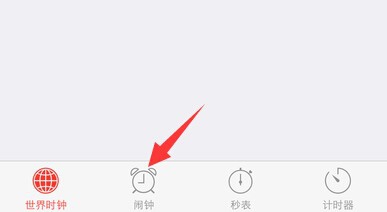
3、进入闹钟的设置页面,这时我们可以看到刚刚所设置的闹钟也被自动添加了进来,如果不想要这个闹钟,我们可以点击右上角的+号图标进行添加新的闹钟
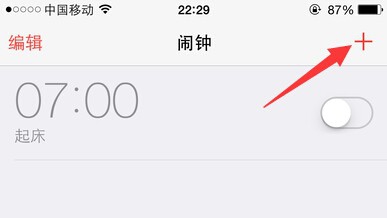
4、在打开的添加新闹钟的页面中,选择想要设置为闹钟的具体时间点,然后点击重复选项,可以设置闹钟提醒的具体重复日期
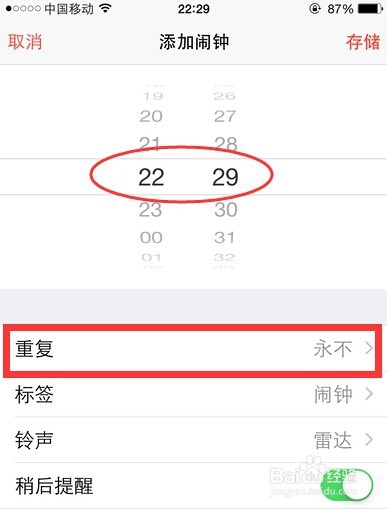
5、这时,我们根据自己的实际情况进行相对应的时间设置,设置完毕之后,点击左上角的返回按钮进行返回到原来的添加闹钟页面
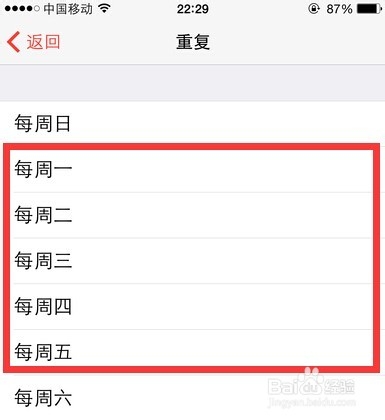
6、因为刚刚选择的是周一到周五,这时重复栏目中显示的就是工作日进行重复的闹钟提醒,其他还可以设置闹钟铃声,设置完毕之后,直接点击右上角的存储按钮进行保存即可
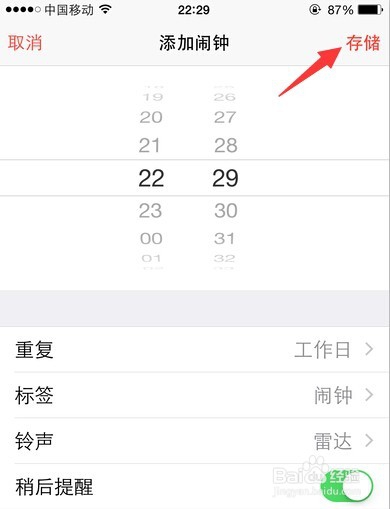
声明:本网站引用、摘录或转载内容仅供网站访问者交流或参考,不代表本站立场,如存在版权或非法内容,请联系站长删除,联系邮箱:site.kefu@qq.com。
阅读量:164
阅读量:78
阅读量:85
阅读量:91
阅读量:99